Trine Enchanted Edition représente une version améliorée du jeu de plateforme à défilement latéral « Trine » datant de 2009. Ce titre, immergeant les joueurs dans un univers médiéval-fantastique, a été initialement publié pour Windows, PS3, PS4, MacOS et Linux. Voici un guide détaillé pour profiter de Trine Enchanted Edition sur votre PC Linux.
Comment lancer Trine Enchanted Edition sur Linux
Trine Enchanted Edition fonctionne de manière satisfaisante sur Linux, notamment grâce à la version Linux de Steam. C’est pourquoi, nous allons vous montrer comment installer la version la plus récente de Steam sur votre système Linux.
Installation de Steam
La façon la plus efficace d’installer Steam sur Linux est d’utiliser le terminal. Ouvrez une fenêtre de terminal sur votre bureau Linux en appuyant simultanément sur Ctrl + Alt + T. Vous pouvez également rechercher « Terminal » dans le menu des applications et le lancer de cette manière.
Une fois le terminal ouvert et prêt à être utilisé, l’installation peut commencer. Suivez les instructions ci-dessous pour configurer Steam, en fonction de la distribution Linux que vous utilisez.
Ubuntu
Pour installer la dernière version de Steam sur Ubuntu, utilisez la commande apt install ci-dessous :
sudo apt install steam
Debian
Il est tout à fait possible d’installer Steam sur Debian. Cependant, il est nécessaire de télécharger le paquet DEB sur votre machine. Pour télécharger la version la plus récente de Steam sur votre PC Debian, employez la commande wget suivante :
wget https://steamcdn-a.akamaihd.net/client/installer/steam.deb
Une fois le paquet DEB téléchargé, l’installation de Steam peut commencer. Pour configurer Steam, utilisez la commande dpkg comme suit :
sudo dpkg -i steam.deb
Après l’installation du paquet DEB de Steam, il est essentiel de corriger toutes les dépendances qui n’ont pas pu être installées lors du processus. Pour ce faire, utilisez la commande apt-get install -f :
sudo apt-get install -f
Arch Linux
Steam est disponible sur Arch Linux. Si vous souhaitez l’installer, il faut activer le dépôt de logiciels « multilib ». Pour cela, ouvrez le fichier /etc/pacman.conf avec votre éditeur de texte favori (en tant que root).
Une fois le fichier texte ouvert, descendez jusqu’à la section « multilib ». Supprimez le symbole # devant cette ligne et les lignes qui suivent immédiatement. Enregistrez les modifications, puis exécutez la commande suivante :
sudo pacman -Syy
Enfin, installez la dernière version de Steam sur votre système Arch Linux à l’aide de cette commande :
sudo pacman -S steam
Fedora/OpenSUSE
Les utilisateurs de Fedora ou OpenSUSE peuvent installer Steam depuis les dépôts logiciels de leur système d’exploitation. Cependant, la version Flatpak de Steam fonctionne généralement mieux sur ces systèmes. Nous vous conseillons donc de suivre ces instructions.
Flatpak
Pour utiliser la version Flatpak de Steam, il faut d’abord activer le runtime Flatpak. L’activation de cet environnement est assez simple. Consultez notre guide pour savoir comment configurer Flatpak sur Linux.
Après avoir configuré le runtime Flatpak, l’installation de Steam peut débuter. Utilisez les deux commandes suivantes pour installer Steam :
flatpak remote-add --if-not-exists flathub https://flathub.org/repo/flathub.flatpakrepo flatpak install flathub com.valvesoftware.Steam
Installation de Trine Enchanted Edition sur Linux
Une fois l’application Steam installée sur votre PC Linux, lancez-la et connectez-vous à votre compte avec vos identifiants. Ensuite, suivez les étapes ci-dessous pour démarrer Trine Enchanted Edition :
Étape 1: Dans le menu « Steam », cliquez sur « Paramètres ». Dans la zone des paramètres, trouvez la section « Steam Play » et cochez les cases « Activer Steam Play pour les titres pris en charge » ainsi que « Activer Steam Play pour tous les autres titres ». Cliquez sur « OK » pour enregistrer les modifications.
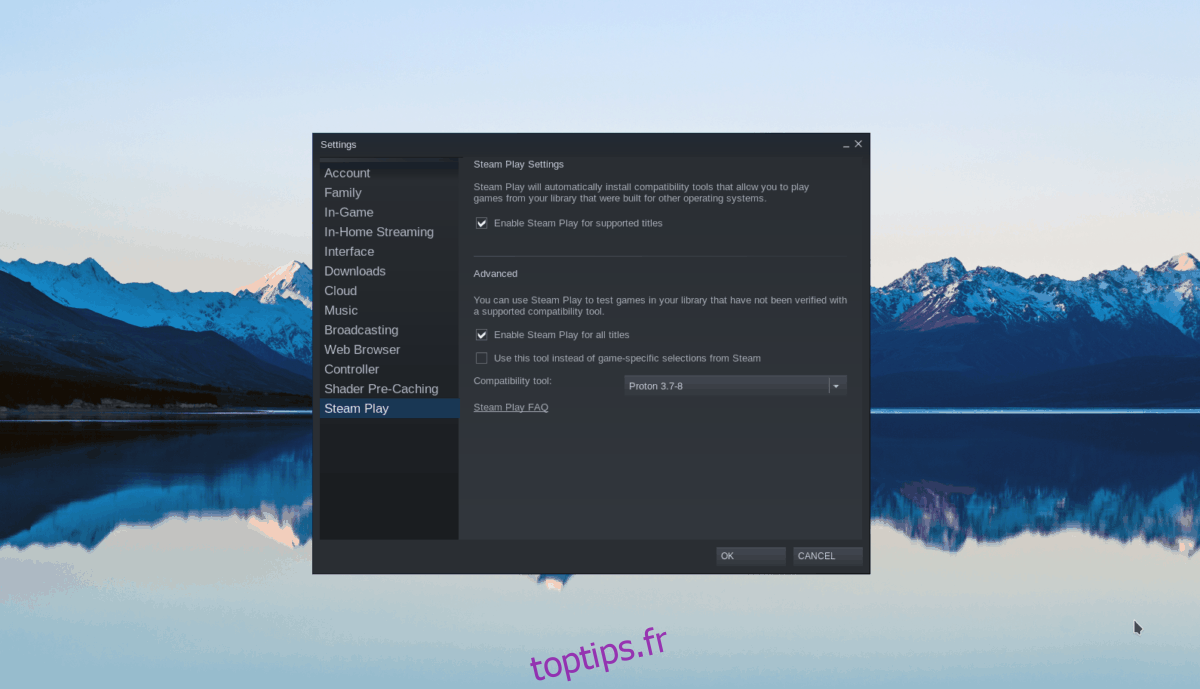
Étape 2: Cliquez sur le bouton « Store » pour accéder à la boutique Steam. Dans le champ de recherche, saisissez « Trine Enchanted Edition » puis appuyez sur Entrée pour afficher les résultats.
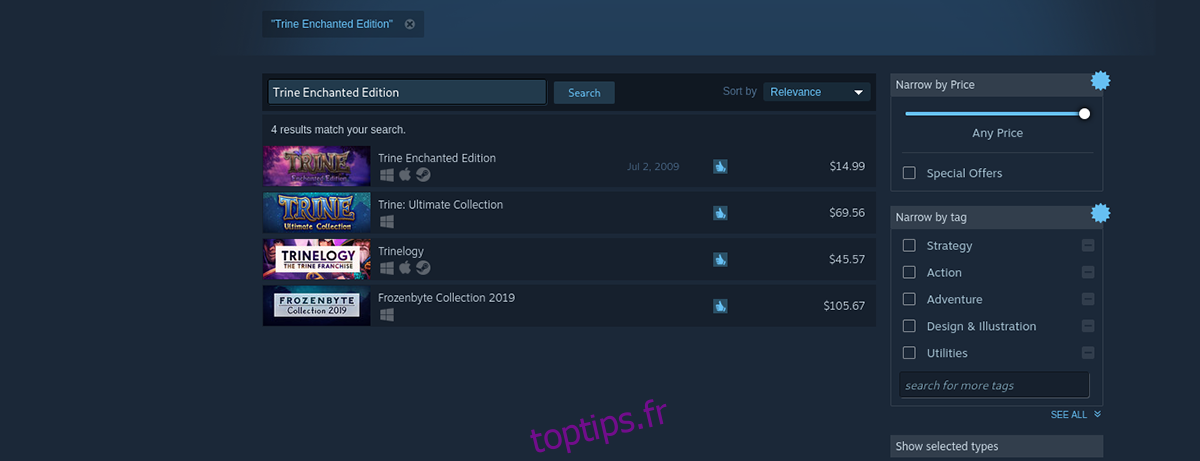
Étape 3: Cliquez sur « Trine Enchanted Edition » dans les résultats pour accéder à la page du jeu. Sur cette page, cliquez sur le bouton vert « Ajouter au panier » pour acheter le jeu.
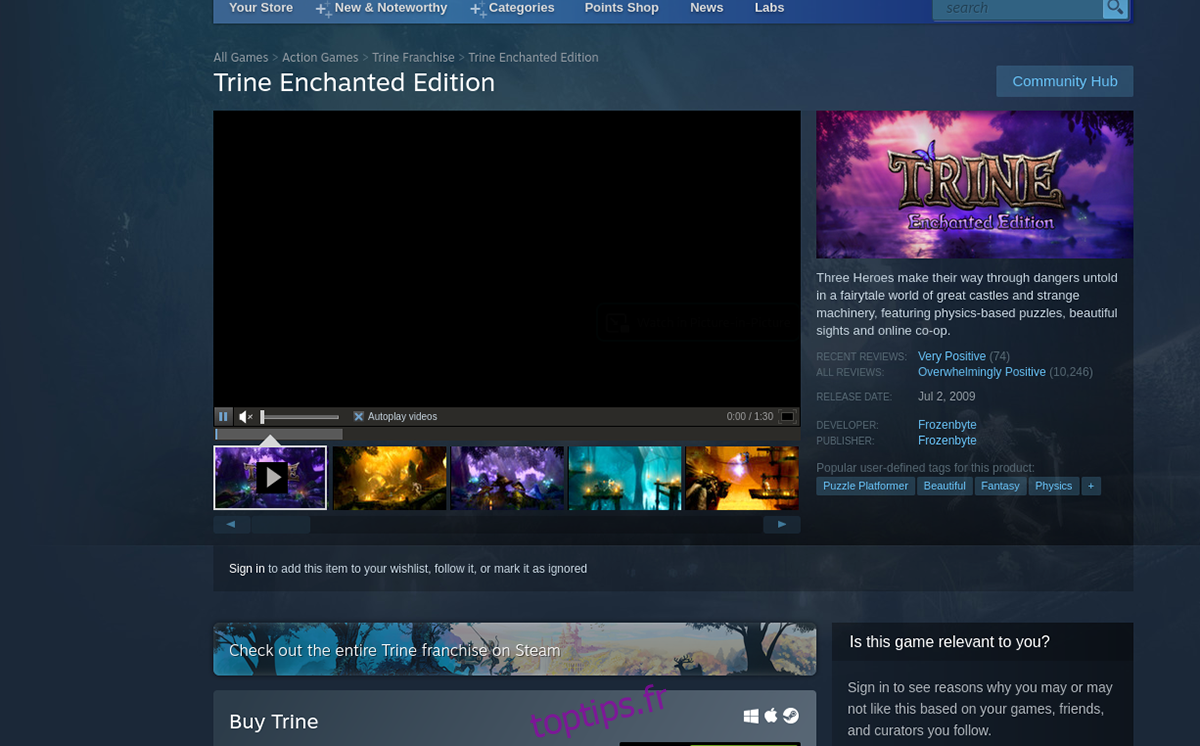
Étape 4: Cliquez sur le bouton « Bibliothèque ». Trouvez « Trine Enchanted Edition » dans votre bibliothèque Steam et sélectionnez-le pour accéder à la page du jeu.
Sur la page de la bibliothèque, cliquez sur le bouton bleu « INSTALLER » pour installer le jeu sur votre ordinateur.
Étape 5: L’installation prendra un certain temps. Une fois terminée, le bouton « INSTALLER » deviendra un bouton vert « JOUER ». Cliquez dessus pour lancer le jeu !

Profitez bien de votre jeu !